Diagnostiquer les problèmes de performance des sessions
L’onglet Performances des sessions sur la page Détails de l’utilisateur a amélioré les workflows de dépannage pour aider à identifier les problèmes dans les sessions utilisateur HDX™. Les panneaux Topologie de session et Indicateurs de performance permettent de mettre en corrélation la vue des composants et les multiples indicateurs de performance d’une session dans une seule vue, et de réduire le temps moyen de résolution des problèmes liés à l’expérience de session.
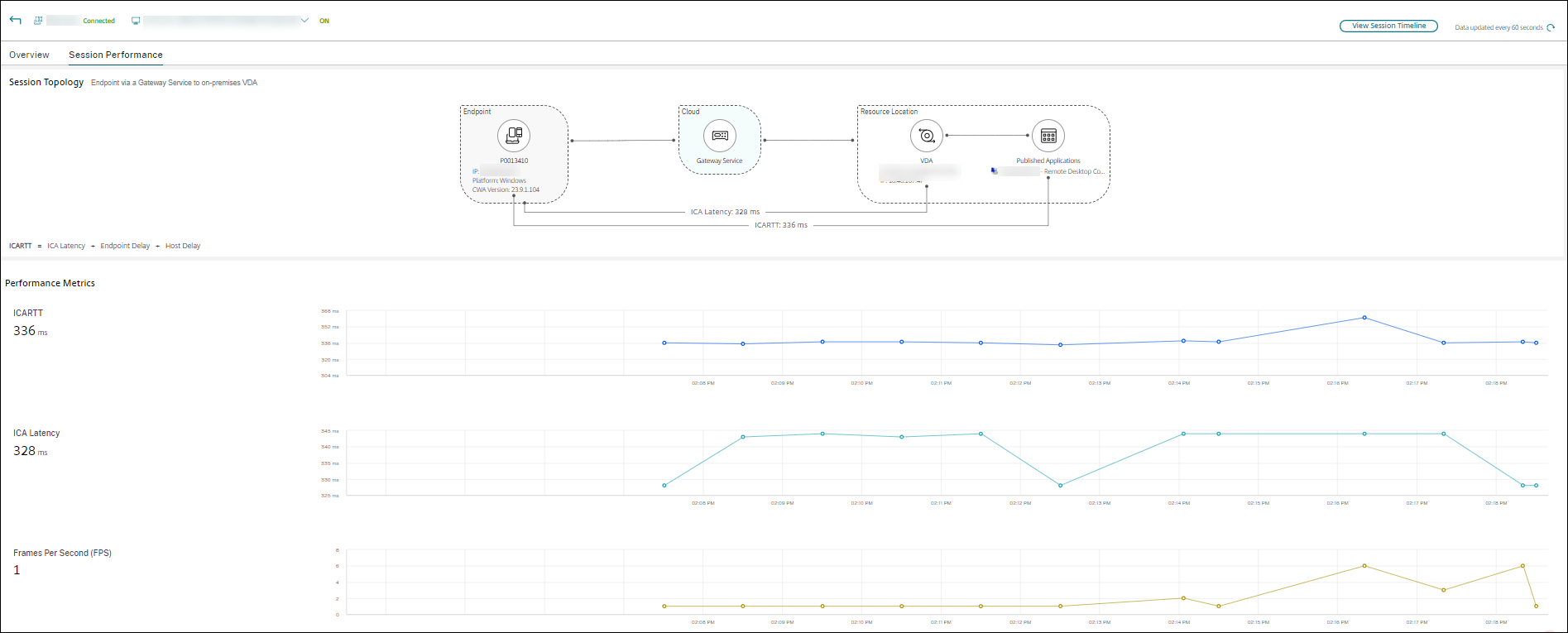
Vue des sauts réseau de bout en bout
La vue des sauts réseau de bout en bout améliore le dépannage en fournissant une représentation visuelle de l’ensemble du chemin de session. Cliquez sur Détails de l’utilisateur > Performances des sessions > Topologie de session pour accéder à la vue des sauts réseau de bout en bout. Cette vue affiche les composants, les métadonnées, les liens et les applications publiées pour les sessions HDX connectées.
Cette vue permet aux administrateurs de :
- Comprendre le flux de données de session.
- Identifier les goulots d’étranglement des performances sur des sauts spécifiques.
Remarque :
Les mesures de performances ne sont disponibles que pour les sessions HDX connectées.
Indicateurs de performance des sessions
Les mesures suivantes sont disponibles contextuellement pour aider les administrateurs à comprendre les performances de la session donnée. Les données disponibles dans la vue des sauts sont actualisées périodiquement avec des intervalles indiqués dans l’interface utilisateur.
Mesures des points de terminaison :
Remarque :
Les mesures des points de terminaison peuvent être gérées à l’aide des stratégies Citrix Studio. Les stratégies suivantes sont Activées par défaut et les administrateurs peuvent les désactiver en fonction des exigences et de la conformité :
Intervalle de statistiques de point de terminaison : utilisé pour gérer les mesures de point de terminaison telles que la force du signal Wi-Fi, le type d’interface réseau, le débit entrant ou sortant et la vitesse du lien.
Collecte de données de localisation des points de terminaison : permet de gérer les mesures des points de terminaison telles que l’adresse IP publique, le pays, la ville et le fournisseur d’accès à Internet.
Le tableau suivant répertorie les fonctionnalités, les mesures des points de terminaison et les versions de produits prises en charge :
| Nom de la fonctionnalité | Paramètres de l’interface utilisateur | Version Windows de VDA | Version Mac de VDA | Version Linux de VDA | Application Citrix Workspace™ pour la version Windows | Application Citrix Workspace pour Mac version | Application Citrix Workspace pour Linux version | Version de l’application Citrix Workspace pour HTML5 | Application Citrix Workspace pour ChromeOS version |
|---|---|---|---|---|---|---|---|---|---|
| Détails du réseau du point de terminaison
|
Latence WAN | 2503 ou version ultérieure | S/O | S/O | 2503 ou version ultérieure | S/O | S/O | S/O | S/O |
| Latence DC | 2503 ou version ultérieure | S/O | S/O | 2503 ou version ultérieure | S/O | S/O | S/O | S/O | |
| Retransmissions côté serveur | 2503 ou version ultérieure | S/O | S/O | 2503 ou version ultérieure | S/O | S/O | S/O | S/O | |
| Retransmissions côté client | 2503 ou version ultérieure | S/O | S/O | 2503 ou version ultérieure | S/O | S/O | S/O | ||
| Événement de taille de fenêtre nulle côté client | 2503 ou version ultérieure | S/O | S/O | 2503 ou version ultérieure | S/O | S/O | S/O | S/O | |
| RTO rapide côté client | 2503 ou version ultérieure | S/O | S/O | 2503 ou version ultérieure | S/O | S/O | S/O | S/O | |
| Événement de taille de fenêtre nulle côté serveur | 2503 ou version ultérieure | S/O | S/O | 2503 ou version ultérieure | S/O | S/O | S/O | S/O | |
| RTO rapide côté serveur | 2503 ou version ultérieure | S/O | S/O | 2503 ou version ultérieure | S/O | S/O | S/O | S/O | |
| Type d’interface réseau | 2407 ou version ultérieure | S/O | S/O | 2405.10 ou version ultérieure | 2409 ou version ultérieure | 2408 ou version ultérieure | 2411 ou version ultérieure | 2411 ou version ultérieure | |
| Force du signal Wi-Fi | 2407 ou version ultérieure | S/O | S/O | 2405.10 ou version ultérieure 2409 ou version ultérieure | 2408 ou version ultérieure | Non applicable | Non applicable | ||
| Débit entrant/sortant | 2407 ou version ultérieure | S/O | S/O | 2405.10 ou version ultérieure | 2409 ou version ultérieure | 2408 ou version ultérieure | Non applicable | Non applicable | |
| Vitesse de liaison | 2407 ou version ultérieure | S/O | S/O | 2405.10 ou version ultérieure | 2409 ou version ultérieure | 2408 ou version ultérieure | 2411 ou version ultérieure | 2411 ou version ultérieure | |
| Adresse IP publique | 2411 ou version ultérieure | S/O | S/O | 2409 ou version ultérieure | 2409 ou version ultérieure | 2408 ou version ultérieure | 2411 ou version ultérieure | 2411 ou version ultérieure | |
| Emplacement (Pays/Ville) | 2411 ou version ultérieure | S/O | S/O | 2409 ou version ultérieure | 2409 ou version ultérieure | 2408 ou version ultérieure | 2411 ou version ultérieure | 2411 ou version ultérieure | |
| Fournisseur d’accès à Internet | 2411 ou version ultérieure | S/O | S/O | 2409 ou version ultérieure | 2409 ou version ultérieure | 2408 ou version ultérieure | 2411 ou version ultérieure | 2411 ou version ultérieure | |
| Type d’espace de travail (application/navigateur CWA) | 2411 ou version ultérieure | S/O | S/O | 2409 ou version ultérieure | 2409 ou version ultérieure | 2408 ou version ultérieure | 2411 ou version ultérieure | 2411 ou version ultérieure | |
| Type d’accès (via Workspace/StoreFront) | 2411 ou version ultérieure | S/O | S/O | 2409 ou version ultérieure | 2409 ou version ultérieure | 2408 ou version ultérieure | 2411 ou version ultérieure | 2411 ou version ultérieure | |
| Utilisation de l’UC | 2411 ou version ultérieure | S/O | S/O | 2409 ou version ultérieure | 2409 ou version ultérieure | 2408 ou version ultérieure | Non applicable | 2411 ou version ultérieure | |
| Utilisation de la mémoire | 2411 ou version ultérieure | S/O | S/O | 2409 ou version ultérieure | 2409 ou version ultérieure | 2408 ou version ultérieure | Non applicable | 2411 ou version ultérieure | |
| Utilisation du GPU | 2411 ou version ultérieure | S/O | S/O | 2409 ou version ultérieure | 2409 ou version ultérieure | 2408 ou version ultérieure | Non applicable | Non applicable | |
| Latence du réseau | 2411 ou version ultérieure | S/O | S/O | 2409 ou version ultérieure | 2409 ou version ultérieure | 2408 ou version ultérieure | 2411 ou version ultérieure | 2411 ou version ultérieure |
Mesures HDX :
| Nom de la fonctionnalité | Paramètres de l’interface utilisateur | Application Citrix Workspace pour Windows version | Version de Virtual Delivery Agent |
|---|---|---|---|
| Mesures ICA
|
RTT ICA | Application Citrix Workspace pour Windows version 2405.10 ou ultérieure
|
Citrix Virtual Apps and Desktops 2407 ou version ultérieure
|
| Latence ICA® |
Définitions des données :
| Paramètre de l’interface utilisateur | Description |
|---|---|
| Latence WAN | Latence causée par le côté client du réseau, de NetScaler® à l’utilisateur. |
| Latence DC | Latence causée par le côté serveur du réseau, de NetScaler aux serveurs principaux. |
| Latence du client L7 | Latence L7 moyenne observée entre le client ICA et l’instance de NetScaler. Cette mesure est utile dans les appareils non Citrix présents dans le chemin de distribution. |
| Latence du serveur L7 | Latence L7 moyenne observée entre l’appareil NetScaler et l’application virtuelle Citrix. Cette mesure est utile lorsque des appareils non Citrix sont présents dans le chemin de distribution. |
| Retransmissions client | Nombre de paquets retransmis sur la connexion entre NetScaler et l’utilisateur. Une valeur élevée de cette mesure indique une utilisation élevée de la bande passante en raison des retransmissions, mais ne signifie pas nécessairement une mauvaise expérience utilisateur. |
| Retransmissions côté serveur | Nombre de paquets retransmis sur la connexion entre NetScaler et le serveur principal. |
| Nombre de fenêtres nulles côté client | Nombre de fois où le client a annoncé une fenêtre TCP nulle. |
| Nombre de fenêtres nulles côté serveur | Nombre de fois où le serveur a annoncé une fenêtre TCP nulle. |
| RTT ICA | Mesure la durée entre l’action de l’utilisateur et la réponse à l’écran, y compris la latence ICA, le délai du point de terminaison et le délai de l’hôte. |
| Latence ICA | Indique la latence du réseau et les lenteurs potentielles. |
| Force du signal Wi-Fi | Affiche la qualité et la force du signal sans fil. |
| Débit entrant et sortant | Indique le taux de transfert de données entrant et sortant de l’interface réseau. |
| Type d’interface réseau | Spécifie le type de connexion réseau, tel qu’Ethernet, Wi-Fi ou cellulaire. |
| Vitesse de liaison | Représente le débit de transfert de données maximal de la connexion réseau. |
| Adresse IP publique | Adresse IP externe attribuée à votre appareil par votre fournisseur d’accès à Internet. |
| Emplacement (Pays/Ville) | Emplacement géographique, y compris le pays et la ville, de l’appareil. |
| Fournisseur d’accès à Internet | Entreprise qui fournit l’accès Internet à votre appareil. |
| Type d’espace de travail (application/navigateur Citrix Workspace) | Type d’espace de travail utilisé, soit l’application Citrix Workspace, soit un navigateur Web. |
| Type d’accès (via Workspace/StoreFront) | Méthode d’accès aux ressources via Citrix Workspace ou StoreFront. |
| Utilisation de l’UC | Pourcentage de ressources d’UC actuellement utilisées. |
| Utilisation de la mémoire | Pourcentage de ressources mémoire actuellement utilisées. |
| Utilisation du GPU | Pourcentage de ressources de GPU actuellement utilisées. |
| Latence du réseau | Délai de réponse du réseau, mesuré en millisecondes. |
Scénarios de topologie de session
Selon le scénario de déploiement du site, les composants impliqués dans une session sont tous les composants ou l’un des suivants :
- Application Citrix Workspace sur point de terminaison
- Service de passerelle/passerelle sur site
- Cloud Connector — La passerelle est connectée à DaaS via un Cloud Connector dans le cas de connexions hybrides.
- VDA
En conséquence, les topologies de réseau possibles sont les suivantes :
- L’application Citrix Workspace sur le point de terminaison se connecte via Citrix Workspace et Gateway Service à un VDA local. Aucun Cloud Connector n’est utilisé pour se connecter au VDA.
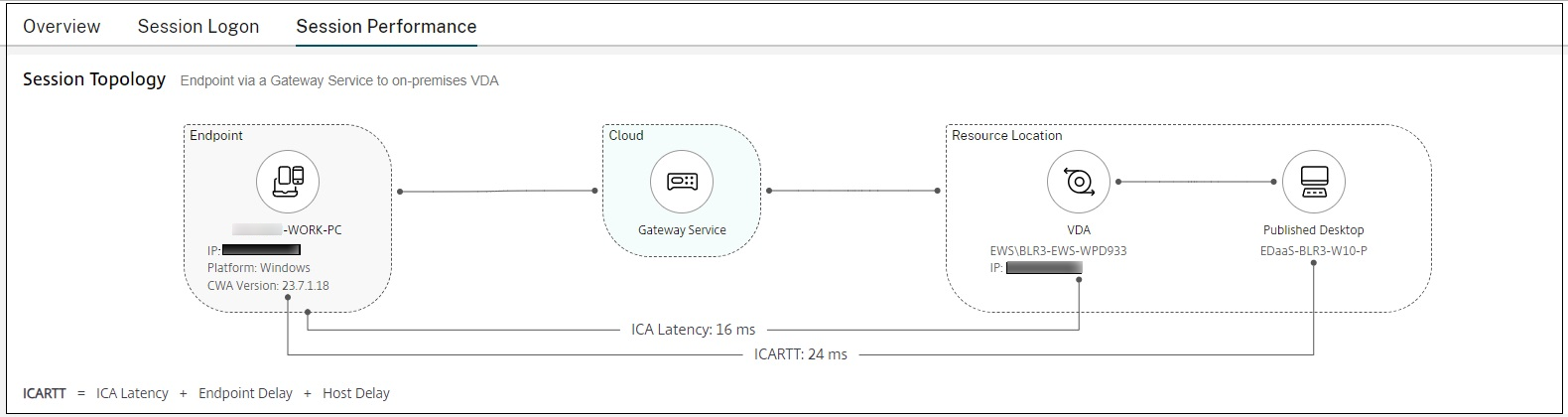
- L’application Citrix Workspace sur le point de terminaison se connecte via Citrix Workspace et Gateway Service à un VDA local via un Cloud Connector.
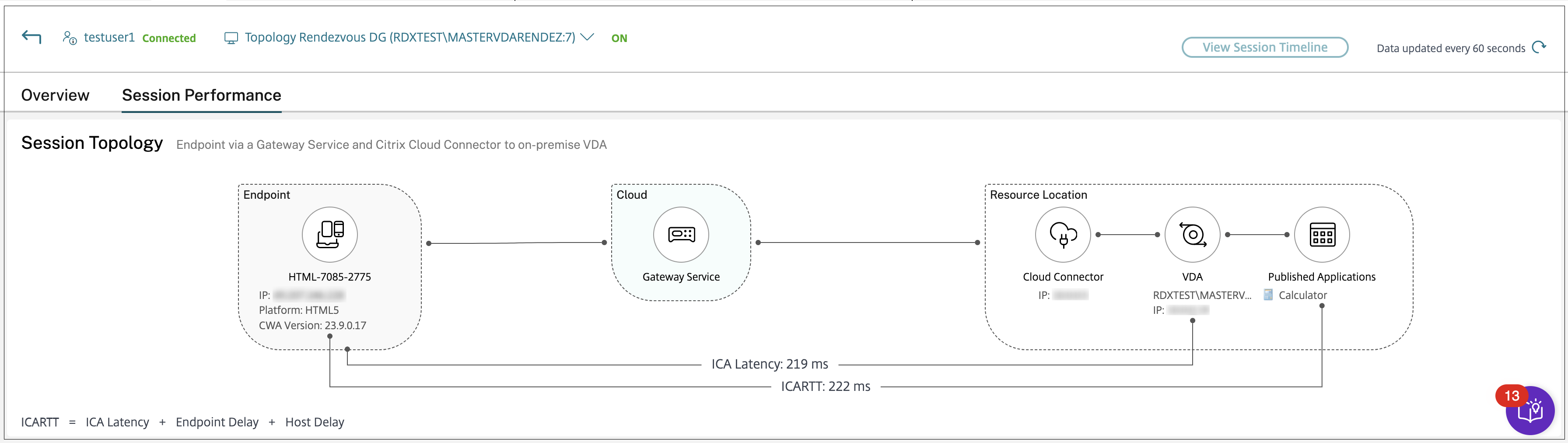
- L’application Citrix Workspace sur le point de terminaison se connecte via StoreFront™ et l’instance locale de Gateway au VDA local.
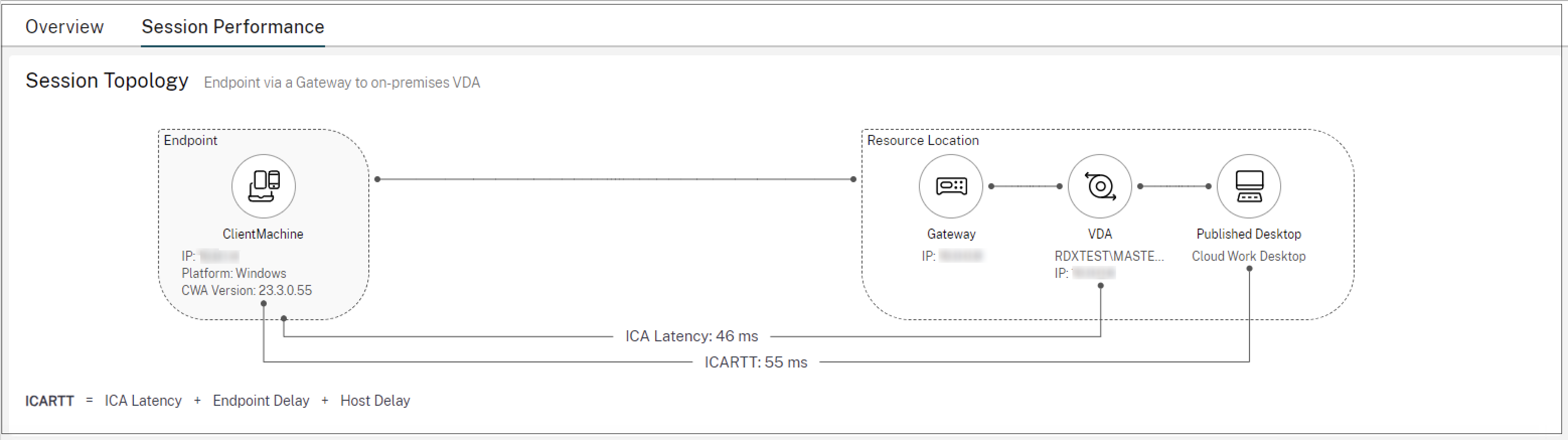
- L’application Citrix Workspace sur le point de terminaison se connecte via StoreFront au VDA local.
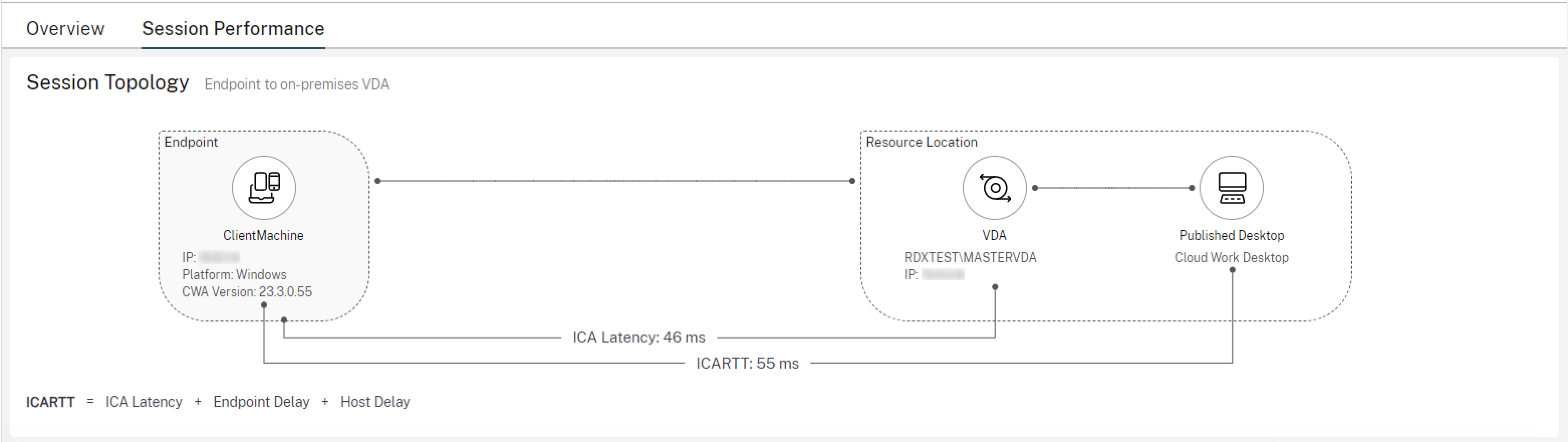
Indicateurs de performance
Le panneau Indicateurs de performance permet de corréler les indicateurs en temps réel pour identifier les problèmes au cours des sessions utilisateur. Les tendances des indicateurs de session permettent d’indiquer les performances de ces indicateurs au fil du temps. Lorsque vous cliquez sur l’onglet Performances des sessions, ainsi que sur les données en temps réel, vous pouvez consulter les données des 15 dernières minutes et des 48 dernières heures. Les graphiques permettent de corréler les mesures de performance de plusieurs composants dans une seule vue.
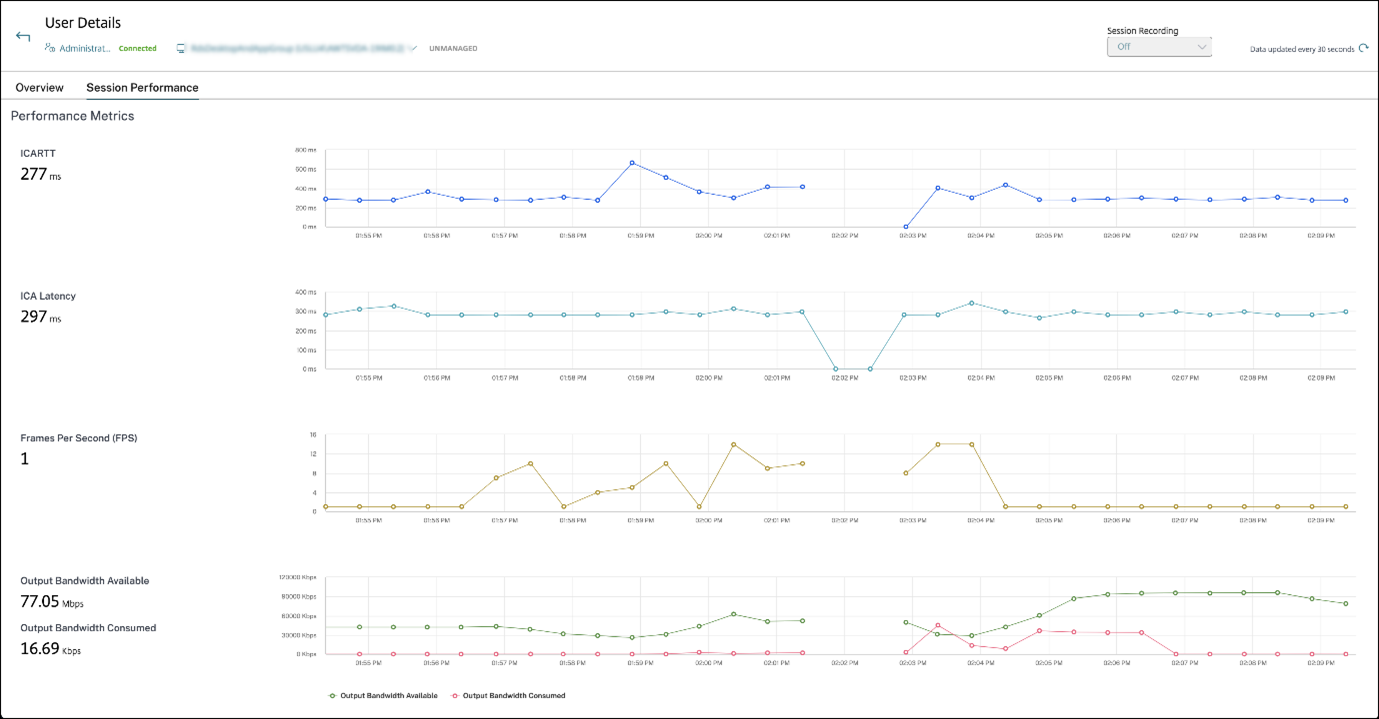
Remarque :
- Avec la prise en charge des mesures des 15 dernières minutes, le graphique est tracé pour la durée pendant laquelle la session est connectée et déconnectée. La mesure de la session déconnectée est affichée avec la valeur zéro.
- Avec la prise en charge des mesures des 48 dernières heures, les tracés ICARTT, Latence ICA et Reconnexions de session sont mis à jour avec les mesures de données historiques. Les informations de reconnexion de session vous aident à visualiser et à dépanner les connexions réseau interrompues. Elles analysent également les réseaux qui ne font l’objet d’aucune interruption. Le graphique permet de déterminer le nombre de reconnexions de session, le nombre total de reconnexions de session, les reconnexions automatiques du client et les reconnexions de fiabilité de session.
Outre le RTT ICA et la latence ICA, les mesures suivantes sont disponibles en temps réel et pour les 15 dernières minutes :
- Images par seconde - Le nombre d’images par seconde est une mesure importante qui indique la réactivité de la session.
- Bande passante de sortie disponible - La bande passante de sortie disponible est une mesure de la bande passante totale disponible pour transmettre des données du VDA au point de terminaison.
- Bande passante de sortie consommée - La bande passante de sortie consommée indique la quantité réelle de données transmises du VDA au point de terminaison pour afficher les sessions pour les utilisateurs.
- Latence WAN : latence causée par le côté client du réseau de NetScaler à l’utilisateur.
- Latence DC : latence causée par le côté serveur du réseau. C’est-à-dire de NetScaler aux serveurs principaux
- Latence client L7 : latence L7 moyenne observée entre le client ICA et l’instance NetScaler. Cette mesure est utile dans les appareils non Citrix présents dans le chemin de distribution.
- Latence du serveur L7 : latence L7 moyenne observée entre le périphérique NetScaler et l’application virtuelle Citrix. Cette mesure est utile lorsque des appareils non Citrix sont présents dans le chemin de distribution.
- Retransmissions client : nombre de paquets retransmis sur la connexion entre NetScaler et l’utilisateur. Une valeur élevée de cette mesure indique une utilisation élevée de la bande passante en raison des retransmissions, mais ne signifie pas nécessairement une mauvaise expérience utilisateur.
- Retransmissions du serveur : nombre de paquets retransmis sur la connexion entre NetScaler et le serveur principal.
L’analyse de la bande passante de sortie disponible et de la bande passante de sortie consommée permet de vérifier si une bande passante suffisante est disponible pour les sessions et de détecter si une session est affectée par une bande passante insuffisante.
Détails d’optimisation HDX
Vous pouvez afficher les détails de l’optimisation HDX sur l’écran Topologie de session.
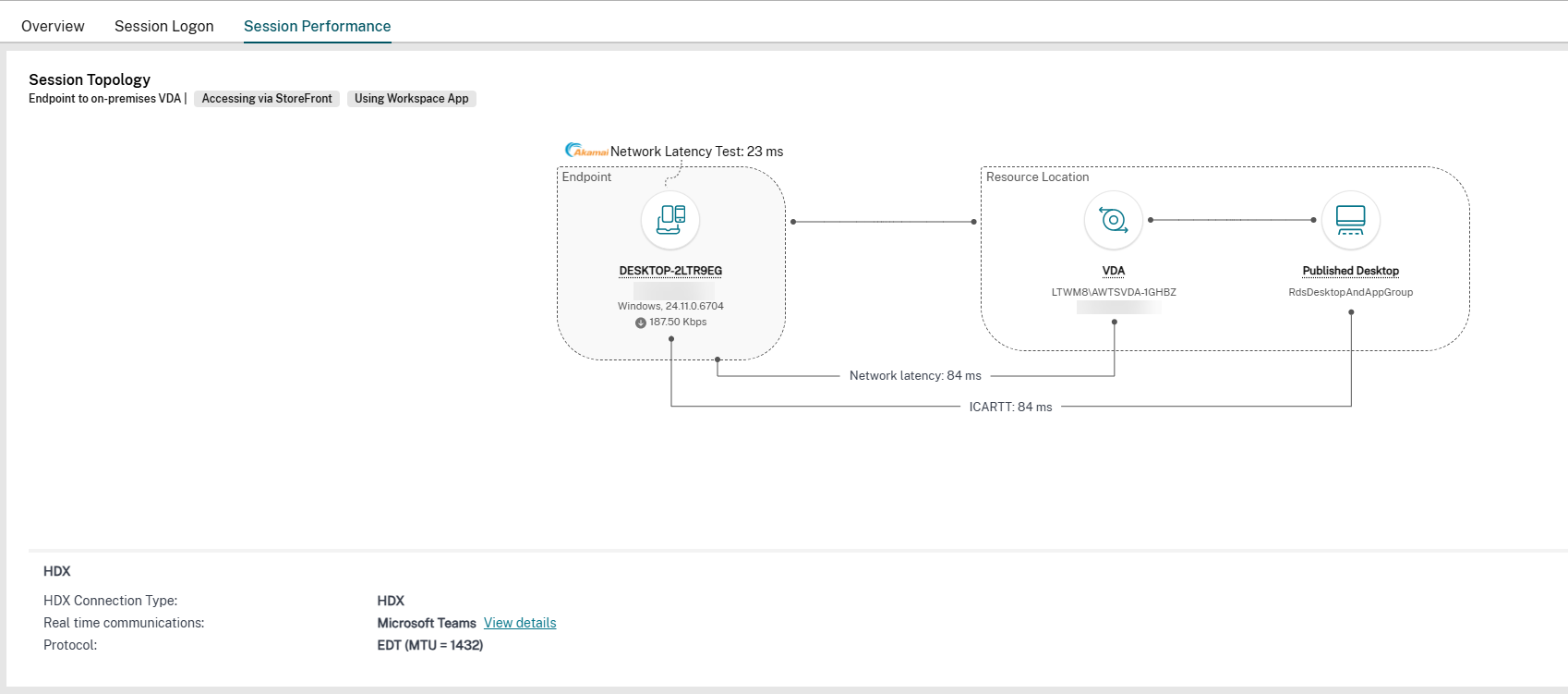
Les détails suivants sont affichés :
- Type de connexion HDX : HDX ou non HDX
- Communication en temps réel : Microsoft Teams est uniquement pris en charge pour le moment. Vous pouvez cliquer sur Afficher les détails
- Protocole : affiche le protocole utilisé
Il est recommandé de respecter les prérequis suivants pour utiliser la nouvelle fonctionnalité :
Conditions préalables:
- Application Citrix Workspace pour Windows version 2503
- VDA 2503
-
Pour SlimCore :
- Gestionnaire de plug-ins installé sur le point de terminaison pour SlimCore
- Configuration de la liste verte pour le canal virtuel
- Le canal virtuel doit être ouvert
Remarque :
Cette fonctionnalité est uniquement destinée aux sessions HDX.
Afficher les détails de la communication en temps réel
Vous pouvez surveiller l’application dans le cadre de communications en temps réel. Cependant, actuellement, seul Microsoft Teams est surveillé, qu’il soit optimisé ou non pour HDX. Cette fonctionnalité offre la possibilité d’ajouter davantage de logiciels de surveillance au-delà de Microsoft Teams. Vous pouvez également cliquer sur Afficher les détails à côté de l’application pour afficher des détails supplémentaires :
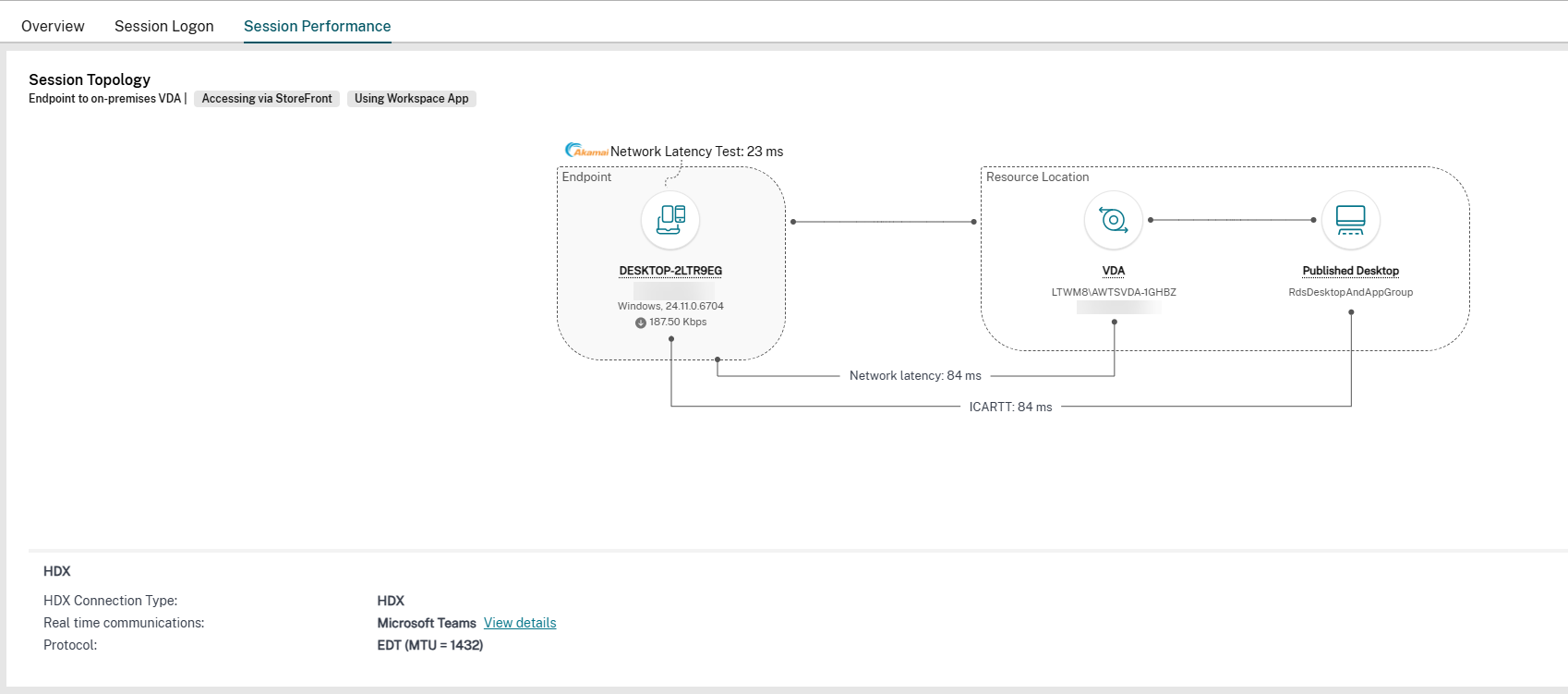
Dans l’image précédente, les applications sont classées sous Optimisation tierce et Optimisation HDX. Microsoft Teams SlimCore fait partie de l’optimisation tierce. Sinon, il est optimisé pour HDX.
Dépannage lorsque les données de RTT ICA ou de Durée de connexion de session ne sont pas renseignées
Auparavant, lorsque le service EUEM ou le service Profile Management ne parvenait pas à s’exécuter, la raison de l’échec de l’obtention des données de RTT ICA ou de Durée de connexion de session n’était pas affichée. Cette nouvelle fonctionnalité vous permet d’obtenir la raison de l’échec et la solution à celui-ci. Les liens En savoir plus fournissent les erreurs liées à RTT ICA et à la Durée de connexion de session, la raison de l’échec et la solution, comme indiqué dans le tableau suivant :
| Type d’erreur | Erreur | Message d’erreur | Solution |
|---|---|---|---|
| Erreur RTT ICA
|
La valeur de RTT ICA n’est pas affichée.
|
Citrix End User Experience Monitoring n’est pas en cours d’exécution.
|
1. Ouvrez la console Services. Pour ouvrir cette console, cliquez sur Démarrer, puis entrez Services. |
2. Assurez-vous que Citrix End User Experience Monitoring Service est en cours d’exécution. |
|||
3. Rouvrez la session de bureau et essayez. La valeur de RTT ICA doit être affichée. |
|||
4. Si le problème persiste, contactez l’administrateur Citrix. |
|||
| Erreur RTT ICA
|
La valeur de RTT ICA n’est pas affichée.
|
Citrix End User Experience Monitoring n’est pas installé.
|
1. Réinstallez le VDA. |
2. Ouvrez la console Services. Pour ouvrir cette console, cliquez sur Démarrer, puis entrez Services |
|||
3. Assurez-vous que Citrix End User Experience Monitoring Service est en cours d’exécution. |
|||
4. Rouvrez la session de bureau et essayez. La valeur de RTT ICA doit désormais être affichée. |
|||
5. Si le problème persiste, contactez l’administrateur Citrix. |
|||
| Erreur RTT ICA
|
La valeur de RTT ICA n’est pas affichée.
|
Erreur lors de la récupération des données.
|
1. Ouvrez la console Services. Pour ouvrir cette console, cliquez sur Démarrer, puis entrez Services. |
2. Assurez-vous que Windows Management Instrumentation Service est en cours d’exécution. |
|||
3. Assurez-vous également que le processus WfShell.exe/PicaShell.exe est en cours d’exécution sous l’onglet Gestionnaire d’activités > Processus. S’il n’est pas en cours d’exécution, rouvrez la session de bureau. |
|||
4. Si les étapes précédentes ne fonctionnent pas, exécutez la commande suivante pour vous assurer que l’instance Citrix_Euem_RoundTrip est présente : Get-CimInstance -Namespace 'ROOT\Citrix\Euem' -Query "select * from Citrix_Euem_RoundTrip"
|
|||
5. Si l’instance Citrix_Euem_RoundTrip est présente, rouvrez la session de bureau. |
|||
6. Si le problème persiste, contactez l’administrateur Citrix. |
|||
| Erreur de durée d’ouverture de session
|
Le graphique n’est pas chargé.
|
Citrix Profile Management n’est pas en cours d’exécution
|
1. Ouvrez la console Services. Pour ouvrir cette console, cliquez sur Démarrer, puis entrez Services. |
2. Assurez-vous que Citrix Profile Management Service est en cours d’exécution. |
|||
3. Rouvrez la session de bureau et essayez. Le graphique doit être affiché. |
|||
4. Si le problème persiste, contactez l’administrateur Citrix. |
|||
| Erreur de durée d’ouverture de session
|
Le graphique n’est pas chargé.
|
Citrix Profile Management n’est pas installé.
|
1. Installez Citrix Profile Management Service. |
2. Ouvrez la console Services. Pour ouvrir cette console, cliquez sur Démarrer, puis entrez Services. |
|||
3. Assurez-vous que Citrix Profile Management Service est en cours d’exécution. |
|||
4. Rouvrez la session de bureau et essayez. Le graphique doit être affiché. |
|||
5. Si le problème persiste, contactez l’administrateur Citrix. |
|||
| Erreur de durée d’ouverture de session
|
Le graphique n’est pas chargé.
|
Erreur lors de la récupération des données.
|
1. Ouvrez la console Services. Pour ouvrir cette console, cliquez sur Démarrer, puis entrez Services. |
2. Assurez-vous que Windows Management Instrumentation Service est en cours d’exécution. |
|||
3. Si le service précédent est déjà en cours d’exécution, exécutez la commande suivante pour vous assurer que l’instance LogonTimings est présente : Get-CimInstance -Namespace 'ROOT\Citrix\Profile\Metrics' -Query "select * from LogonTimings"
|
|||
4. Si le problème persiste, contactez l’administrateur Citrix. |
|||
| Erreur RTT ICA | La valeur de RTT ICA n’est pas affichée. | La console n’est pas prise en charge. | Démarrez une session en utilisant HDX. |
| Erreur RTT ICA | La valeur de RTT ICA n’est pas affichée. | Le protocole RDP (Remote Desktop Protocol) n’est pas pris en charge. | Démarrez une session en utilisant HDX. |
| Erreur RTT ICA | La valeur de RTT ICA n’est pas affichée. | Mettez à niveau VDA vers la version 2402 ou une version ultérieure pour obtenir une détection d’erreur détaillée et accéder à toutes les fonctionnalités. | Mettez à niveau VDA vers la version 2402 ou une version ultérieure. |
| Erreur de durée d’ouverture de session | Le graphique n’est pas chargé. | Le plug-in WMI de Citrix Profile Management n’est pas installé. | Installez le plug-in WMI de Citrix Profile Management. |